Pomoću alata za provjeru pristupačnosti u programima Outlook, Word, PowerPoint i Excel provjerite postoje li problemi s pristupačnošću u porukama e-pošte, dokumentima, slajdovima i proračunskim tablicama. Na taj način možete osigurati da Microsoft 365 sadržaj osobe s posebnim potrebama mogu čitati i uređivati.
U ovoj temi
Provjera pristupačnosti tijekom rada u Outlook

U Outlook alat za provjeru pristupačnosti automatski se pokreće prilikom sastavljanja poruke e-pošte, a savjet za e-poštu pružit će praktičan poticaj za ispravljanje problema s pristupačnošću prije slanja e-pošte.

Odaberite Mogućnosti > datoteka > Olakšani pristup i odaberite želite li da vam se obavijesti o pristupačnosti prikazuju putem savjeta za e-poštu tijekom rada, u određenim scenarijima ili samo kada ručno otvorite okno Provjera pristupačnosti.
Zadana je mogućnost prikaz obavijesti o pristupačnosti u određenim scenarijima, a ako se otkrije bilo koji problem s pristupačnošću, prikazat će se savjet za e-poštu koji će vas voditi da pregledate prijedloge i riješite problem.
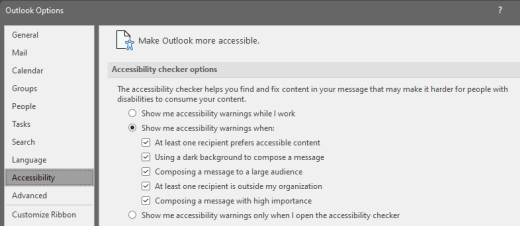
-
Pokaži mi upozorenja o pristupačnosti dok radim
-
Pokaži mi upozorenja o pristupačnosti kada:
-
Najmanje jedan primatelj preferira pristupačan sadržaj
-
Sastavljanje poruke pomoću tamne pozadine. Ako sastavljate u crnoj temi s omogućenim tamnim načinom rada, što je zadana postavka za ovu temu, alat za provjeru pristupačnosti pokreće se, ali prikazuje obavijesti samo kada kontrast teksta nije dovoljan. Svi ostali problemi i dalje će se prikazivati u oknu Alata za provjeru pristupačnosti, ali oni neće uzrokovati prikaz savjeta za e-poštu.
-
Sastavljanje poruke velikom broju sudionika
-
Najmanje jedan primatelj je izvan moje tvrtke ili ustanove
-
Sastavljanje poruke s visokom važnosti
-
-
Pokaži upozorenja o pristupačnosti samo kada otvorim alat za provjeru pristupačnosti
Provjera pristupačnosti tijekom rada u programimaWord, Excel iPowerPoint
Da biste se obavijestili o problemima s pristupačnošću u Word, Excel iPowerPoint dokumentima dok nastavite raditi na njima, potvrdite okvir Neka provjera pristupačnosti bude pokrenuta dok radim.
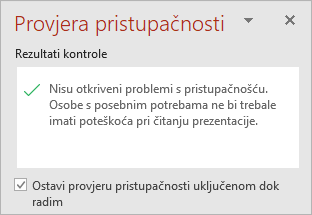
Time se gumb Pristupačnost dodaje na traku stanja i prati probleme s pristupačnošću u stvarnom vremenu. Alat za provjeru pristupačnosti možete otvoriti kad god želite tako da odaberete gumb trake stanja.

Napomena: Potvrdni okvir Neka provjera pristupačnosti bude pokrenuta dok radim ne postoji u Outlook. Umjesto toga, provjera pristupačnosti pokreće se automatski u pozadini. Umjesto gumba pristupačnosti na traci stanja u prozoru poruke prikazat će se savjet za e-poštu o pristupačnosti koji vam omogućuje pregled problema s pristupačnošću prije slanja poruke. 
Pogledajte i
Poboljšanje pristupačnosti pomoću alata za provjeru pristupačnosti
Učinite sadržaj pristupačnim svima pomoću alata za provjeru pristupačnosti
Tehnička podrška za korisnike s posebnim potrebama
Microsoft želi omogućiti najbolje moguće okruženje svim korisnicima. Ako ste osoba s posebnim potrebama ili imate pitanja povezana s pristupačnošću, zatražite tehničku pomoć od Microsoftove službe Answer Desk za osobe s invaliditetom. Tim za podršku u informativnoj službi za osobe s invaliditetom obučen je za korištenje brojnih popularnih pomoćnih tehnologija te može pružiti pomoć na engleskom, španjolskom, francuskom i američkom znakovnom jeziku.. Da biste pronašli podatke za kontakt za svoju regiju, posjetite Microsoftov Answer Desk za osobe s invaliditetom.
Ako ste korisnik iz državne ustanove, komercijalni korisnik ili korisnik iz velike tvrtke, obratite se službi Answer Desk za osobe s invaliditetom za velike tvrtke.











